Time Mac하인 그것은 가장 간단하고 효과적인 해결책 백업 운영체제 OS X. 시각 Mac하인 보장 자동 백업 용 OS X 운영 체제, 응용 프로그램 설치 및 개인 파일. 문서, 사진, 영화 및 기타 파일. 일단 구성 hard disk- 백업 복사본이 만들어질 위치, 시간 Machine은 사용자를 방해하지 않고 자동으로 백업합니다. hard diskCPC Macacquis.
시간 구성 Mac에 백업 Hard Disk AirPort Extreme 802.11ac 라우터에 외부적으로 연결됨
1. 포맷 hard disk외부 CPC가 볼 수 있도록 / 에어 포트 익스트림 라우터에 의해 인식 : 형성 방법 hard disk OS X의 외부 또는 USB 스틱
2. 커넥터 hard diskAirPort Extreme 라우터 외부 : 우리는 어떻게 연결합니까 hard disk 라우터 외부 Apple AirPort Extreme베이스 스테이션 802.11ac
3. 열린 Time Mac하인 그리고 "백업 선택 Disk..."선택하다 hard disk백업할 위치입니다.
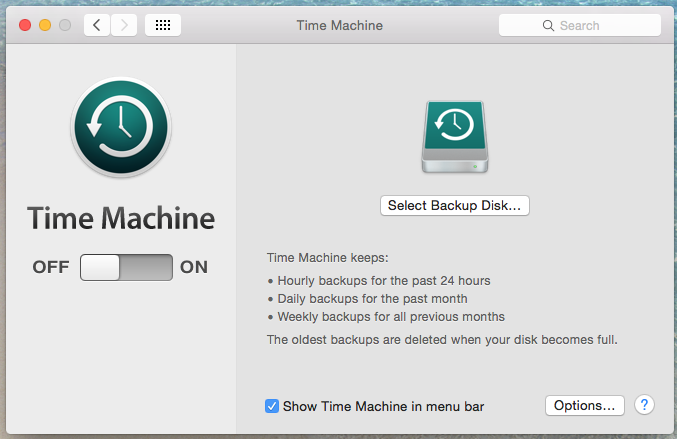
4. 우리는 선택 hard diskAirPort 외부 라우터에 연결된 외부 장비를 선택한 다음 “사용 Disk".
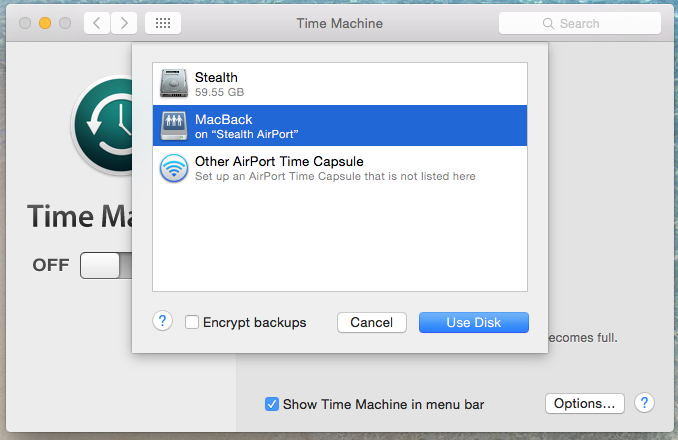
5. 소개 암호 로 설정 hard disk외부. 여기에서는 연결할 때 보안을 어떻게 수행했는지에 따라 다릅니다. hard disk라우터에. 사용자 이름 또는 비밀번호로 disk. 튜토리얼을 참조하세요: 우리는 어떻게 연결합니까 hard disk 라우터 외부 Apple AirPort Extreme베이스 스테이션 802.11ac
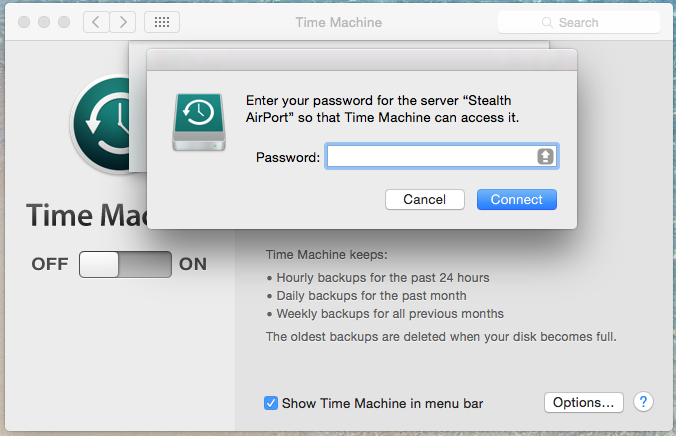
6. 시간 설정 Mac하인: 켜짐 왼쪽에서 응용 프로그램을 닫을 수 있습니다. 시각 Machine은 백그라운드에서 실행되며 정기적 인 시스템 백업을 수행합니다. Mac OS X, 응용 프로그램, 개인 파일. 특히 첫 번째 백업을 완료 한 후 Time Machine은 매시간 백업됩니다., 새 파일 시스템에 나타났다.
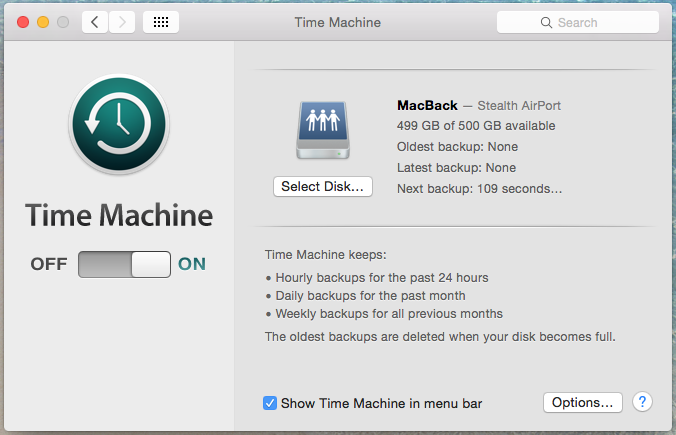
유지됩니다(사용 가능한 공간 내에서 disk백업) 매일 백업 부터 지난 달 (오래된 달 자동으로 삭제되는)과 최근 몇 달 동안의 주간 백업. 공간이 켜졌을 때 hard disk백업이 100%에 도달합니다. 시간 Machine은 가장 오래된 백업을 자동으로 삭제합니다.